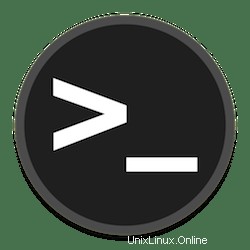
In diesem Tutorial zeigen wir Ihnen, wie Sie Dateien und Verzeichnisse im Linux-Terminal entfernen. Das Löschen von Dateien und Ordnern ist auch eines der wichtigsten. Wenn Sie nie etwas loswerden, bald genug, all diese zusätzlichen Gigabyte werden die Rechenleistung, den Arbeitsspeicher und die Festplatte Ihres Linux-Systems stark belasten, ganz zu schweigen davon, dass Ihr digitales Leben einer schrecklichen Episode von Hoarders ähneln wird.
Dieser Artikel geht davon aus, dass Sie zumindest über Grundkenntnisse in Linux verfügen, wissen, wie man die Shell verwendet, und vor allem, dass Sie Ihre Website auf Ihrem eigenen VPS hosten. Die Installation ist recht einfach und setzt Sie voraus im Root-Konto ausgeführt werden, wenn nicht, müssen Sie möglicherweise 'sudo hinzufügen ‘ zu den Befehlen, um Root-Rechte zu erhalten.
Voraussetzungen
- Ein Server, auf dem eines der folgenden Betriebssysteme ausgeführt wird:Ubuntu oder CentOS.
- Es wird empfohlen, dass Sie eine neue Betriebssysteminstallation verwenden, um potenziellen Problemen vorzubeugen.
- Ein
non-root sudo useroder Zugriff auf denroot user. Wir empfehlen, alsnon-root sudo userzu agieren , da Sie Ihr System beschädigen können, wenn Sie als Root nicht aufpassen.
Entfernen Sie Dateien und Verzeichnisse auf dem Linux-Terminal
- Entfernen Sie Dateien mit
rm
Um eine Datei in Linux von der Befehlszeile zu entfernen (oder zu löschen), verwenden Sie entweder die rm (Löschen). Der einfachste Fall ist das Löschen einer einzelnen Datei im aktuellen Verzeichnis. Geben Sie den rm ein Befehl, ein Leerzeichen und dann den Namen der Datei, die Sie löschen möchten:
rm file.txt
Sie können mehr als einen Dateinamen an rm übergeben. Dadurch werden alle angegebenen Dateien gelöscht:
rm file_1.txt file_2.txt
- Entfernen Sie Verzeichnisse mit
rm
Um ein leeres Verzeichnis zu entfernen, verwenden Sie -d (Verzeichnis) Option. Sie können Platzhalter verwenden (* ) in Verzeichnisnamen genauso wie in Dateinamen:
rm -d directory
Mehr als ein Verzeichnisname löscht alle angegebenen leeren Verzeichnisse:
rm -d directory directory1 /path/to/directory2
Um nicht leere Verzeichnisse zu löschen und diese Aufforderungen zu unterdrücken, verwenden Sie den -r (rekursiv) und -f (erzwingen) Optionen zusammen:
rm -rf directory
- Entfernen Sie Verzeichnisse mit
rmdir
Unter Linux können Sie Verzeichnisse mit rmdir entfernen/löschen und rm . Der Unterschied zwischen rm und rmdir ist das rmdir kann nur leere Verzeichnisse löschen. Es werden niemals Dateien gelöscht.
Ein einzelnes Verzeichnis im aktuellen Verzeichnis löschen:
rmdir directory
Mehrere Verzeichnisse löschen:
rmdir directory1 directory2 directory3
Löschen Sie ein Verzeichnis, das sich nicht im aktuellen Verzeichnis befindet, indem Sie den vollständigen Pfad zu diesem Verzeichnis angeben:
rmdir /path/to/directory
Das Löschen von Dateien und Verzeichnissen in Linux wurde vereinfacht. Herzlichen Glückwunsch! Sie haben erfolgreich gelernt, wie Sie alle Dateien in einem Verzeichnis mithilfe von rm entfernen oder löschen Befehl.